
Como consertar fotos que desaparecem do iMessage? Resolvido de 8 maneiras rápidas

Ao usar o iMessage para enviar ou receber fotos, alguns usuários podem encontrar um problema em que as fotos desaparecem inexplicavelmente. Você pode ver uma miniatura da imagem no histórico de bate-papo, mas quando você clica para visualizá-la, a imagem não carrega ou desaparece completamente. Isso pode ser frustrante, especialmente quando essas fotos são importantes para você. Este artigo analisará o motivo do desaparecimento de fotos no iMessage e oferecerá soluções para ajudá-lo a recuperar imagens perdidas.
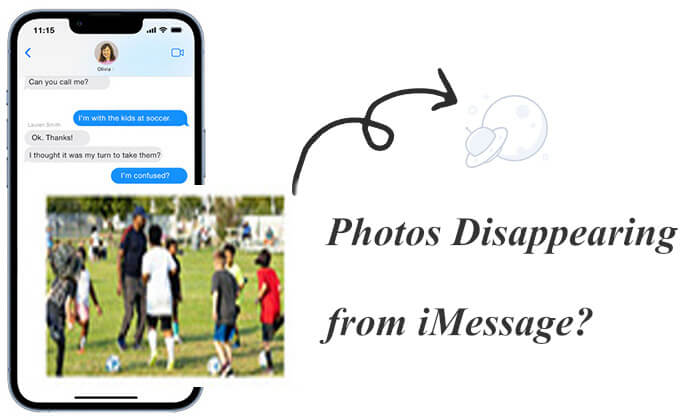
Existem vários motivos pelos quais as imagens desapareceram do iMessage, incluindo os seguintes:
Depois de compreender os motivos do desaparecimento de fotos no iMessage, você pode tentar as soluções apropriadas com base na situação específica. A seguir, seguiremos as etapas detalhadas para resolver cada um desses problemas.
Problemas de conexão de rede podem fazer com que as fotos no iMessage não sejam carregadas corretamente. Ao verificar e redefinir as configurações de rede, você pode garantir que as mensagens sejam transmitidas e recebidas corretamente. Siga estas etapas:
Passo 1. Vá em “Ajustes” > “Geral” > “Transferir ou Redefinir iPhone”.
Passo 2. Selecione "Redefinir configurações de rede" e digite sua senha para confirmar.

Passo 3. Reinicie seu dispositivo, reconecte-se ao Wi-Fi ou aos dados do celular e verifique se as fotos foram restauradas.
Desligar e ligar novamente o iMessage pode atualizar o status de sincronização de suas mensagens, especialmente se houver problemas com as configurações. Este passo simples costuma ser eficaz. Veja como fazer isso:
Passo 1. Abra “Configurações” e encontre a opção “Mensagens”.
Passo 2. Desligue o "iMessage", aguarde alguns segundos e ligue-o novamente.

Passo 3. Verifique se as fotos no iMessage agora estão sendo exibidas corretamente.
Configurações incorretas de MMS (serviço de mensagens multimídia) também podem fazer com que a foto do iMessage desapareça. Você pode verificar e ativar a funcionalidade MMS seguindo as seguintes etapas:
Passo 1. Abra "Configurações" > "Mensagens".
Etapa 2. Certifique-se de que a chave "Mensagens MMS" esteja ligada para permitir o envio e recebimento de mensagens multimídia.

O iMessage no iPhone possui um recurso que exclui automaticamente mensagens antigas , que, se não for configurado corretamente, pode fazer com que as fotos desapareçam. Você pode ajustar a opção “Manter mensagens” para garantir que fotos importantes não sejam excluídas acidentalmente:
Passo 1. Vá em “Configurações” > “Mensagens”.
Passo 2. Encontre a opção “Manter Mensagens” e selecione “Para sempre” para que fotos e mensagens antigas não sejam excluídas automaticamente.

Espaço de armazenamento insuficiente no seu iPhone é um motivo comum para o desaparecimento de fotos do iMessage. Certifique-se de que seu dispositivo tenha armazenamento disponível suficiente para salvar e visualizar fotos adequadamente. Veja como:
Passo 1. Abra "Ajustes" > "Geral" > "Armazenamento do iPhone".

Passo 2. Verifique o uso do armazenamento, exclua arquivos e aplicativos desnecessários e certifique-se de que haja espaço suficiente para salvar fotos no iMessage.
Às vezes, erros ou problemas com uma versão desatualizada iOS podem afetar a funcionalidade do iMessage. A atualização do sistema iOS pode corrigir possíveis bugs e garantir que as fotos sejam exibidas corretamente:
Passo 1. Abra "Configurações" > "Geral" > "Atualização de Software". ( iPhone travou em uma atualização de software ?)
Passo 2. Caso uma atualização esteja disponível, toque em “Baixar e Instalar”.
Passo 3. Após concluir a atualização, verifique se as fotos foram restauradas.

Muitas vezes, uma simples reinicialização pode resolver muitos problemas de software, incluindo problemas com a não exibição de fotos do iMessage. A reinicialização pode limpar o cache do sistema e atualizar o status do dispositivo. Aqui estão as etapas:
Passo 1. Pressione e segure os botões "Power" e "Volume" até que um controle deslizante apareça na tela.
Passo 2. Deslize o controle deslizante para desligar o dispositivo.
Passo 3. Após uma breve pausa, pressione novamente o botão “Power” para ligá-lo novamente.

Se o problema persistir depois de tentar os métodos acima, você pode entrar em contato com o suporte da Apple para obter ajuda profissional. Eles podem oferecer conselhos mais específicos e até mesmo fornecer assistência remota para resolver o problema.
Se você tentou os métodos acima, mas as fotos ainda estão faltando no iMessage, você pode tê-las excluído acidentalmente. Nesse caso, você pode usar uma ferramenta de recuperação profissional, como Coolmuster iPhone Data Recovery , para restaurá-los. Este software pode recuperar apenas as fotos excluídas do iMessage de um backup do iTunes sem a necessidade de restaurar o backup inteiro no seu dispositivo.
Principais recursos do Coolmuster iPhone Data Recovery :
Veja como usar o iPhone Data Recovery para restaurar as fotos desaparecidas do iMessage:
01 Inicie o iPhone Data Recovery e selecione a guia "Recuperar do arquivo de backup do iTunes" na barra lateral esquerda. O programa verificará todos os arquivos de backup do iTunes no seu computador. Escolha o arquivo de backup necessário na lista e clique no botão "Iniciar verificação".

02 Em seguida, selecione o tipo de dados que deseja recuperar. Marque a opção “Anexos SMS” e clique no botão “Iniciar verificação” no canto inferior direito.

03 Agora você pode visualizar o conteúdo do backup do iTunes na interface do programa. Selecione as fotos do iMessage que deseja recuperar e clique em “Recuperar para o computador” para iniciar o processo de recuperação.

Tutorial em vídeo:
Você pode enviar fotos que desaparecem no iMessage? Não, não é possível fazer uma mensagem desaparecer no iMessage, pois iOS não possui um recurso integrado para isso. No entanto, você pode usar um aplicativo de terceiros para conseguir esse efeito, como Snapchat, Instagram, WhatsApp, Messenger, Instagram, Telegram, etc.
Além disso, no iOS 10 e versões posteriores, existe um recurso chamado “Tinta Invisível”. No iMessage, você pode usar o efeito Tinta Invisível para enviar fotos. A foto ficará desfocada e o destinatário deverá deslizar o dedo para revelar o conteúdo. Este efeito não faz com que a foto desapareça automaticamente, mas proporciona um certo grau de privacidade.
Se você deseja enviar uma foto no iMessage com tinta invisível, siga estas etapas:
Passo 1. Abra o aplicativo “Mensagens” no seu iPhone e selecione o contato para quem deseja enviar uma foto.
Passo 2. Toque no ícone “+” ou no ícone de “câmera” no lado esquerdo da caixa de mensagem e escolha a foto que deseja enviar.
Passo 3. Após selecionar a foto, pressione e segure o botão “Enviar” (ícone de seta azul). Isso abrirá o menu de opções “Enviar com efeito”.
Passo 4. Na página de efeitos, selecione a opção “Tinta Invisível” no topo da tela. Depois de selecionada, sua foto aparecerá desfocada e somente o destinatário poderá revelá-la deslizando o dedo na tela.
Passo 5. Toque no botão “Enviar” para enviar a foto com o efeito “Tinta Invisível”.
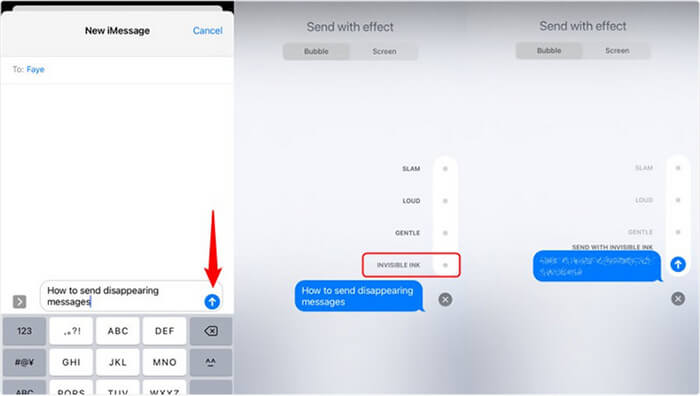
Quando o destinatário receber a foto, ela será exibida desfocada. Eles podem deslizar o dedo sobre a foto para revelar o conteúdo, mas a foto ficará desfocada novamente após ser visualizada e não permanecerá permanentemente visível.
Os problemas com o desaparecimento de fotos no iMessage podem ser causados por vários fatores, incluindo problemas de rede, configurações do iMessage, espaço de armazenamento ou problemas no sistema iOS . Seguindo os métodos de solução de problemas fornecidos neste artigo, você pode resolver a maioria dos problemas e recuperar fotos perdidas.
Além disso, o uso de software profissional como Coolmuster iPhone Data Recovery pode ajudá-lo a recuperar dados importantes do seu dispositivo ou backups. Se você encontrar problemas semelhantes, considere tentar estes métodos para garantir que suas fotos valiosas não desapareçam permanentemente.
Artigos relacionados:
Como corrigir o problema de desaparecimento de mensagens de texto do iPhone em 2024? [11 correções]
17 métodos opcionais para encontrar os vídeos que desapareceram da parte traseira do iPhone
[Resolvido] Como transferir fotos de mensagens de texto do iPhone para o computador?
14 truques para corrigir nomes ausentes de contatos do iPhone (guia completo)

 Recuperação do iPhone
Recuperação do iPhone
 Como consertar fotos que desaparecem do iMessage? Resolvido de 8 maneiras rápidas
Como consertar fotos que desaparecem do iMessage? Resolvido de 8 maneiras rápidas





